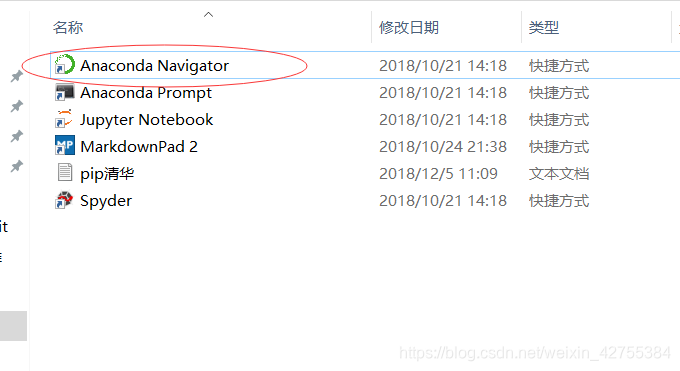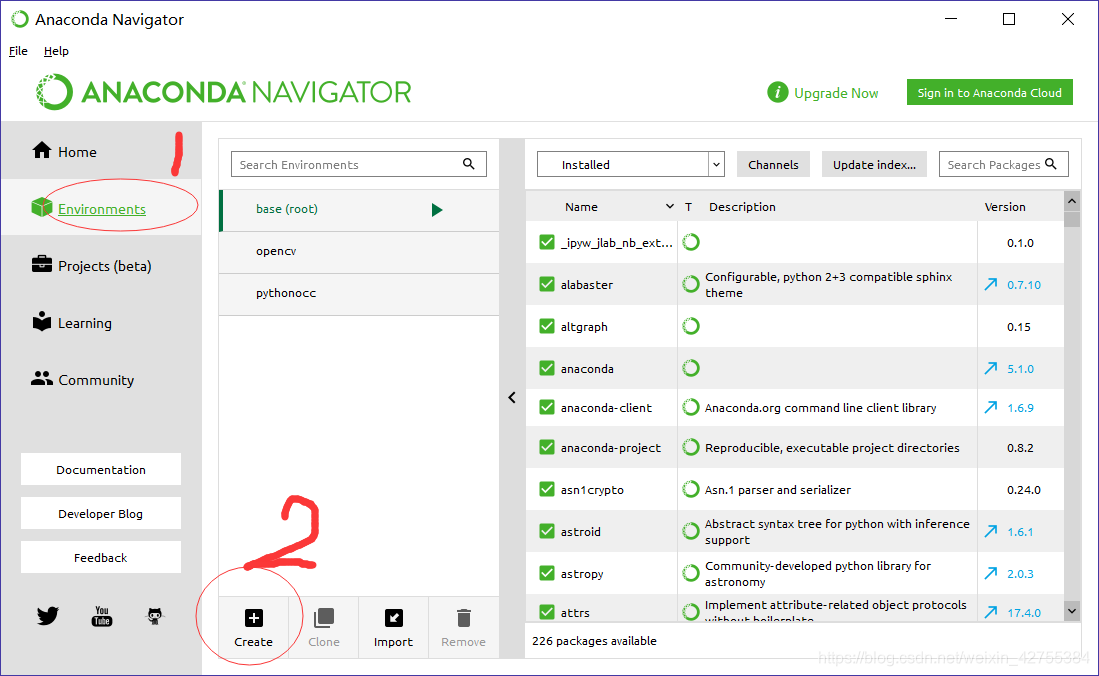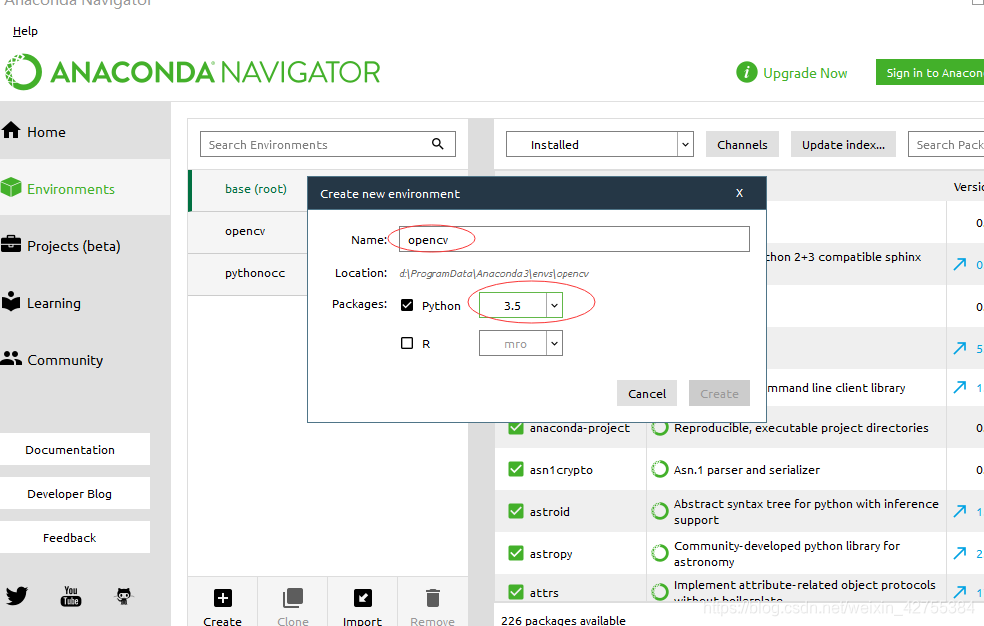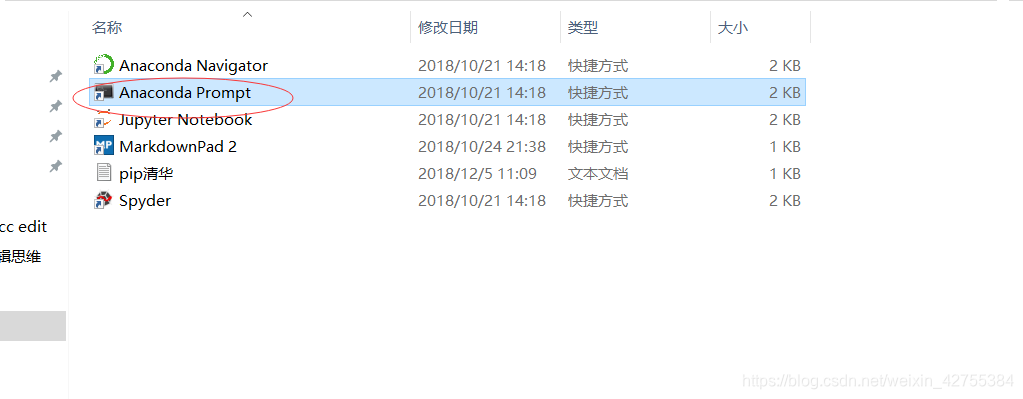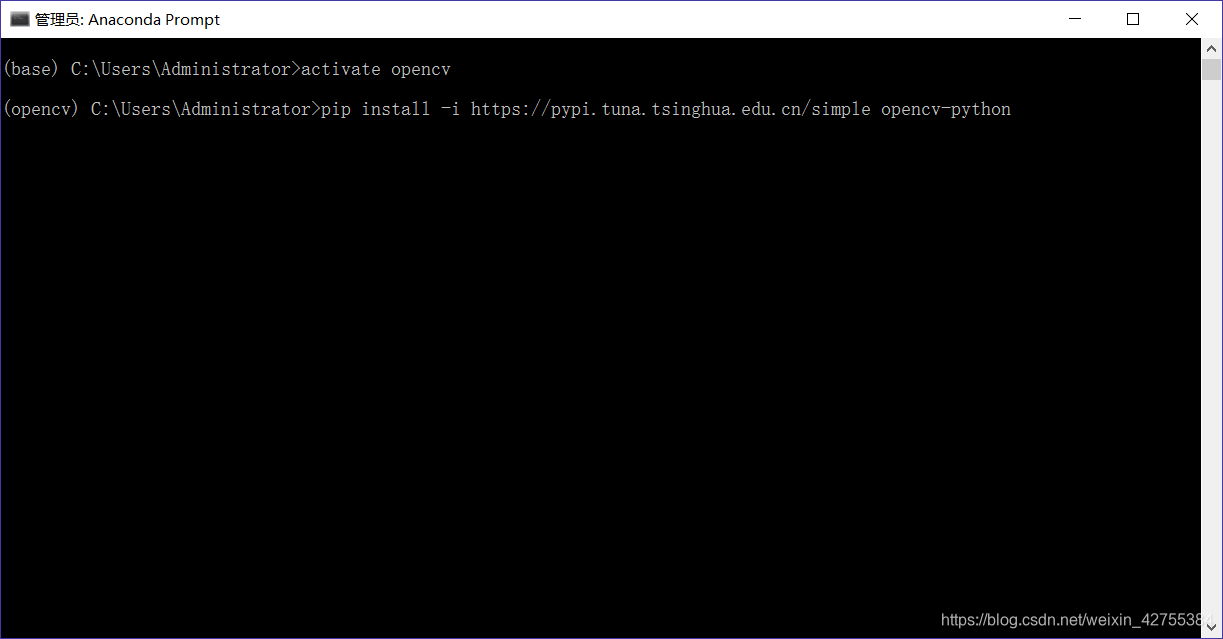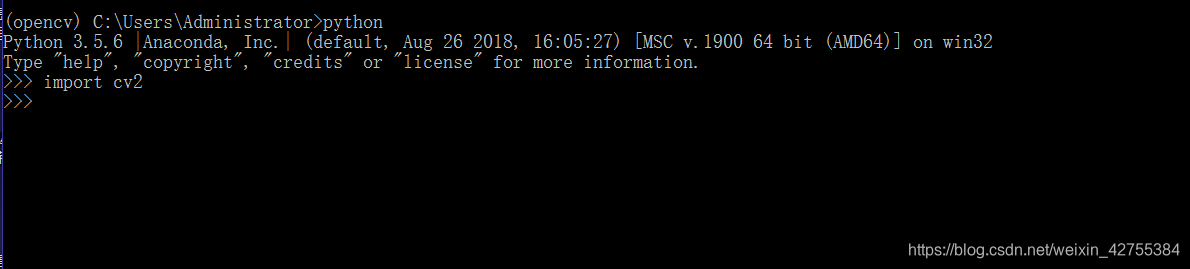一 window10系统安装opencv(一切顺利)
这里的安装只需要简单的两步。
本教程基于你已经安装了anaconda。。
1.打开navigator
点击environments->create(创建一个虚拟环境)
输入opencv,确定创立该虚拟环境
2.打开anaconda prompt
打开anaconda prompt
激活opencv虚拟环境
activate opencv
安装opencv模块
pip install -i https://pypi.tuna.tsinghua.edu.cn/simple opencv-python
如图所示:
测试是否成功
输入
python
import cv2
只要不报错,意味着环境搭建成功
二 ubuntu16.0.4系统安装opencv(没那么简单)
最近因为比赛需求,所以需要在ubuntu上安装opencv但是发现被坑了好多,下面记录一下,免得后人也出现同样的问题。
在ubuntu16.0.4按照上面的走了以后,发现一个问题,就是在使用opencv中的imshow函数的时候,会出现类似于opencv\modules\highgui\src\window.cpp:331: error: (-215) size.width>0 && size.height>0 in function cv::imshow 的错误,这个错误在window出现的情况是在imread中阅读的文件的名字不对,但是我在ubuntu系统下确定了名字没什么问题,但是却同样报这样的错
1.更新必要组件
首先去更新了一些依赖包(参考了两个链接,如果以下代码不行,可以去参考其他代码)
sudo apt-get install build-essential
sudo apt-get install cmake git libgtk2.0-dev pkg-config libavcodec-dev libavformat-dev libswscale-dev
sudo apt-get install python-dev python-numpy libtbb2 libtbb-dev libjpeg-dev libpng-dev libtiff-dev libjasper-dev libdc1394-22-dev
参考文献:
【1】https://www.cnblogs.com/Penn000/p/6790504.html
【2】https://blog.csdn.net/u011383131/article/details/79942339
2.重新使用anaconda配置
这次我使用的命令分别是
conda create -n opencv创建一个名为虚拟环境
source activate opencv激活该环境
conda install --channel https://conda.anaconda.org/menpo opencv3 python=3.6构建环境,坐等成功即可